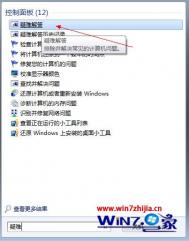方法一:单击开始菜单,在搜索程序和文件对话框中输入Internet Explorer,回车,在出现的程序项目下面会看到IE的图标,在上面单击右键,选择发送到桌面快捷方式,就会发现图标重新出现在桌面了。
方法二:建立一个文本文档,把下面的内容复制进去
[HKEY_LOCAL_MACHINESOFTWAREMicrosoftWindowsCurrentVersionExplorerDesktopNameSpace{00000000-0000-0000-0000-100000000001}]
@="Internet Explorer"
[HKEY_CLASSES_ROOTCLSID{00000000-0000-0000-0000-100000000001}]
@="Internet Explorer"
[HKEY_CLASSES_ROOTCLSID{00000000-0000-0000-0000-100000000001}DefaultIcon]
@="C:WindowsSystem32ieframe.dll,-190"
[HKEY_CLASSES_ROOTCLSID{00000000-0000-0000-0000-100000000001}shell]
@=""
[HKEY_CLASSES_ROOTCLSID{00000000-0000-0000-0000-100000000001}shellNoAddOns]
@="无加载项(&N)"
[HKEY_CLASSES_ROOTCLSID{00000000-0000-0000-0000-100000000001}shellNoAddOnsCommand]
@=""C:Program FilesInternet Exploreriexplore.exe" -extoff"
[HKEY_CLASSES_ROOTCLSID{00000000-0000-0000-0000-100000000001}shellOpen]
@="打开主页(&H)"
(本文来源于图老师网站,更多请访问https://m.tulaoshi.com/diannaorumen/)[HKEY_CLASSES_ROOTCLSID{00000000-0000-0000-0000-100000000001}shellOpenCommand]
@=""C:Program FilesInternet Exploreriexplore.exe""
[HKEY_CLASSES_ROOTCLSID{00000000-0000-0000-0000-100000000001}shellSet]
@="属性(&R)"
[HKEY_CLASSES_ROOTCLSID{00000000-0000-0000-0000-100000000001}shellSetCommand]
@=""C:WindowsSystem32rundll32.exe" C:WindowsSystem32shell32.dll,Control_RunDLL C:WindowsSystem32inetcpl.cpl"
保存,然后把后缀名改成.reg,确定双击刷新桌面,会发现IE图标回来了,而且不是快捷方式哦.
windowsXP找回桌面原有的Internet Explorer图标的方法:
1、打开我的电脑或者回收站之后,点击向上按钮,跑到了桌面中,这里里面竟然有已经消失了的Internet Explorer图标!直接将它拖到桌面就行了。
(本文来源于图老师网站,更多请访问https://m.tulaoshi.com/diannaorumen/)2、第三、你点了自定义桌面后,按一下键盘上的 I 键,然后确定,再点应用。
3、打开其他的磁盘,比如D盘或者E盘,注意这个方式不能直接在桌面上实现。在D盘建立一个文件夹,名字为Internet Explorer.{871C5380-42A0-1069-A2EA-08002B30309D}
建立好之后,将这个文件夹拷贝到桌面,新的Internet Explorer图标就回来了!
4、在运行框中输入 regedit.exe打开注册表编辑器,找到如下的注册表分支HKEY_CURRENT_USERSoftwareMicrosoftWindowsCurrentVersionExplorerHideDesktopIcons NewStartPanel 名为{871C5380-42A0-1069-A2EA-08002B30309D}的DWORD (32位)注册表项;将其值设为0;刷新桌面后即可看到消失的IE图标重新出现了,单击右键可看到相关的Internet浏览设置项。如果没有名为{871C5380-42A0-1069-A2EA-08002B30309D}请自行新建一个。